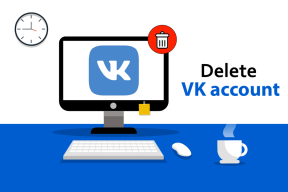फिक्स iPhone कैलेंडर आमंत्रण त्रुटि नहीं भेजी जा सकती
अनेक वस्तुओं का संग्रह / / April 03, 2023
IPhone पर कैलेंडर एप्लिकेशन iPhone उपयोगकर्ताओं को एक विशेष समय और तारीख पर एक घटना को ठीक करने देता है और शेड्यूल तय होने के बाद यह उपयोगकर्ताओं को उनके मेल पते पर अन्य लोगों को निमंत्रण भेजने देता है। जिन लोगों को आमंत्रण भेजा गया है वे या तो आमंत्रण को अस्वीकार करके या आमंत्रण को स्वीकार करके आमंत्रण का जवाब दे सकते हैं। अधिकांश उपयोगकर्ता कैलेंडर आमंत्रण का जवाब देते समय उस आमंत्रण और iPhone शो का जवाब नहीं दे पाते हैं उपयोगकर्ता को यह संदेश कि iPhone कैलेंडर आमंत्रण नहीं भेजा जा सकता है या कैलेंडर आमंत्रण नहीं भेजा जा सकता है आई - फ़ोन।
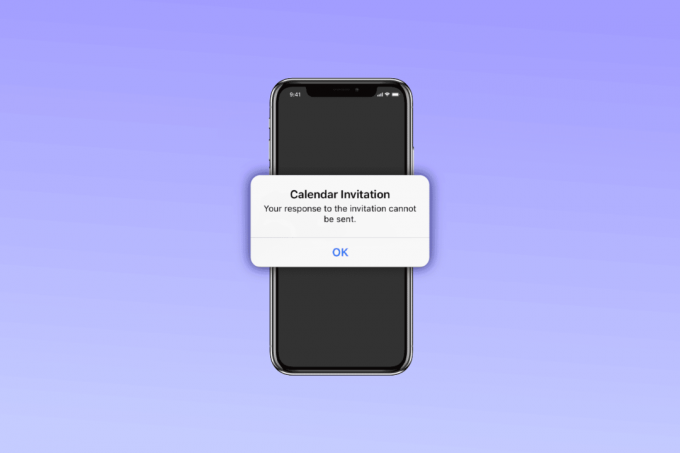
विषयसूची
- IPhone कैलेंडर आमंत्रण को कैसे ठीक करें त्रुटि नहीं भेजी जा सकती
- क्या कारण हैं iPhone कैलेंडर आमंत्रण नहीं भेजा जा सकता है?
- कैलेंडर आमंत्रण को कैसे ठीक करें iPhone समस्या पर नहीं भेजा जा सकता है
IPhone कैलेंडर आमंत्रण को कैसे ठीक करें त्रुटि नहीं भेजी जा सकती
जब यह संदेश पॉप अप हो जाता है कि iPhone कैलेंडर आमंत्रण नहीं भेजा जा सकता है तो यह बहुत निराशाजनक और हो सकता है समस्याग्रस्त इसलिए यदि आप जानते हैं कि इस समस्या का क्या कारण है और इसके लिए क्या समाधान हैं तो आप इस त्रुटि को a में संभाल सकते हैं बेहतर तरीका। इस पोस्ट में, हम आपको बताएंगे iPhone कैलेंडर आमंत्रण के कारण समस्या और इसे ठीक करने के तरीके नहीं भेजे जा सकते। तो, हमारे साथ बने रहें।
क्या कारण हैं iPhone कैलेंडर आमंत्रण नहीं भेजा जा सकता है?
इस समस्या के विभिन्न कारण हैं जैसे:
- यदि आपका iPhone अप टू डेट नहीं है, तो आप कैलेंडर आमंत्रण का सामना कर सकते हैं, iPhone समस्या नहीं भेजी जा सकती।
- यदि आपका कैलेंडर ऐप पुराना है।
- यदि कोई गड़बड़ है जो कैलेंडर ऐप को प्रभावित कर रही है।
- यदि आपका कैलेंडर एप्लिकेशन ठीक से सिंक्रोनाइज़ नहीं किया गया है।
- आपकी डिवाइस मेमोरी में एक पुराना कैश भी इस समस्या का कारण बन सकता है।
कैलेंडर आमंत्रण को कैसे ठीक करें iPhone समस्या पर नहीं भेजा जा सकता है
आमंत्रण के प्रति आपकी प्रतिक्रिया नहीं भेजी जा सकती iPhone 11 का अर्थ है कि आपने स्वयं को आमंत्रित करने के लिए प्रतिक्रिया भेजी है प्राप्त किया है या तो आपने इसे स्वीकार किया है या इसे अस्वीकार कर दिया है और किसी प्रकार की त्रुटि के कारण आपकी प्रतिक्रिया नहीं हो सकती है भेजा गया। चिंता न करें क्योंकि हम आपको निम्नलिखित बिंदुओं में इस समस्या के समाधान बताएंगे:
विधि 1: राउटर को पुनरारंभ करें
यदि आपका इंटरनेट कनेक्शन स्थिर नहीं है, तो यह भी कारण हो सकता है कि कैलेंडर आमंत्रण को iPhone समस्या नहीं भेजी जा सकती। इसलिए, सुनिश्चित करें कि आपका iPhone इंटरनेट से ठीक से जुड़ा हुआ है। ऐसे कई कारक हैं जो आपके इंटरनेट कनेक्शन को प्रभावित कर सकते हैं, उदाहरण के लिए आपका स्थान, आपके आस-पास की सामग्री और बहुत कुछ।
विधि 2: iOS डिवाइस को पुनरारंभ करें
आमंत्रण के प्रति आपकी प्रतिक्रिया को हल करने के लिए अपने iOS डिवाइस को पुनरारंभ करने का प्रयास करें नहीं भेजा जा सकता है आईफोन 11 मुद्दा. आपके iOS डिवाइस पर एक बग हो सकता है जो इस समस्या का कारण हो सकता है इसलिए डिवाइस को पुनरारंभ करने से ग्लिट्स और बग्स से छुटकारा पाने में मदद मिलती है, जिससे आपके iPhone को एक नई शुरुआत मिलती है। अपने आईओएस डिवाइस को पुनरारंभ करने के लिए, निम्न चरणों का पालन करें:
1. सबसे पहले, आपको वॉल्यूम डाउन या अप बटन और साइड बटन को एक साथ दबाकर रखना होगा।
2. फिर, आपको दोनों बटन तब तक दबाए रखने की जरूरत है बंद करने के लिए स्लाइड करें स्क्रीन पर दिख रहा है।

3. उसके बाद, अपने iPhone को बंद करने के लिए लाल और सफेद पावर आइकन को बाएं से दाएं स्वाइप करें।
4. के लिए इंतजार 60 सेकंड तो आपका iPhone पूरी तरह से बंद हो सकता है।
5. फिर, स्क्रीन पर Apple लोगो दिखाई देने तक साइड बटन को दबाकर रखें। आपका iPhone कुछ समय बाद फिर से चालू हो जाएगा।
जांचें कि क्या आमंत्रण पर आपकी प्रतिक्रिया नहीं भेजी जा सकती है iPhone 11 समस्या हल हो सकती है या नहीं।
विधि 3: iCloud के अंतर्गत कैलेंडर को ताज़ा करें
यह चरण कैलेंडर पर ऐप डेटा को फिर से सिंक्रनाइज़ करेगा, इस प्रकार आप iPhone कैलेंडर आमंत्रण को ठीक करने के लिए iCloud विधि के तहत कैलेंडर को ताज़ा करने का प्रयास कर सकते हैं, समस्या नहीं भेजी जा सकती।
1. आईफोन पर जाएं समायोजन और अपने पर टैप करें नाम शीर्ष पर।

2. फिर, पर टैप करें आईक्लाउड आइकन और फिर C को टॉगल करेंalendars.
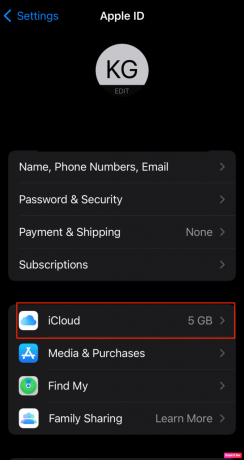
3. इसके बाद कुछ सेकंड के लिए रुकें और इसे पलटें एक बार फिर।
यह भी पढ़ें:कैसे हटाए गए iCloud ईमेल पुनर्प्राप्त करने के लिए
विधि 4: कैलेंडर खाता चालू और बंद करें
आप अपना मोड़ने की कोशिश कर सकते हैं कैलेंडर खाता चालू और बंद iPhone कैलेंडर को ठीक करने के लिए आमंत्रण नहीं भेजा जा सकता। कोशिश करें और नीचे दिए गए चरणों का पालन करें:
1. सबसे पहले, अपने iPhone पर जाएं समायोजन।
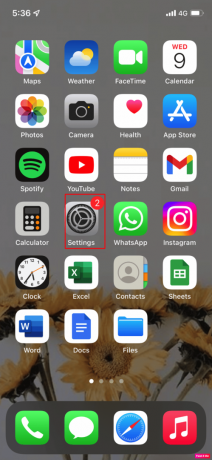
2. दूसरे, पर जाएं पंचांग सेटिंग्स पेज पर विकल्प।
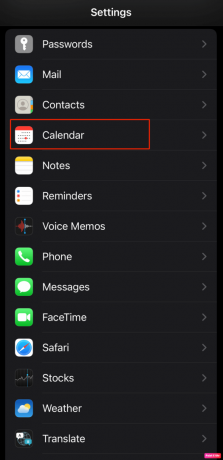
3. फिर, ए चुनेंखाते विकल्प।

4. आपको उस खाते का चयन करना होगा जो आपका उपयोग कर रहा है पंचांग और बंद करें उस खाते के लिए कैलेंडर। खाता आपका हो सकता है जीमेल खाता या आईक्लाउड खाता.
5. उसके बाद, आपको एक पॉप-अप संदेश मिलेगा जो आपके आईफोन से डिलीट दिखाता है, उस पर क्लिक करें पुष्टि करना।
6. तब, पकड़ एक मिनट के लिए और फिर इसे पलटें एक बार फिर।
7. अब, आपको करना होगा अपने iPhone को पुनरारंभ करें सामान्य सेटिंग में जाकर।
8. पर क्लिक करें शट डाउन और फिर स्लाइडर को ड्रैग करें।
यह भी पढ़ें:IPhone पर ब्लॉक किए गए संदेशों को कैसे देखें
विधि 5: बलपूर्वक कैलेंडर ऐप बंद करें
जब आप iPhone पर किसी भी ऐप को बंद करते हैं तो यह मेमोरी से साफ हो जाता है और संबंधित डेटा, यहां तक कि संबंधित खाता जानकारी और कैश भी हटा दिया जाता है। इसके बाद यूजर को करना होगा पुन: लॉन्च वह विशेष ऐप। आप का विकल्प चुन सकते हैं ज़बर्दस्ती बंद करना यदि ऐप ठीक से काम नहीं कर रहा है तो आपके iPhone पर विकल्प। ऐप को बंद करने के लिए नीचे दिए गए चरणों का पालन करें:
1. यदि आप एक के मालिक हैं आईफोन एक्स या iPhone का नवीनतम मॉडल तब आपको अपनी स्क्रीन के नीचे से ऊपर की ओर स्वाइप करना होगा और फिर अपनी स्क्रीन के बीच में रुकना होगा, यह आपको उन सभी ऐप्स को दिखाएगा जो वर्तमान में चल रहे हैं।
2. यदि आप एक के मालिक हैं आईफोन 8 या iPhone का पुराना मॉडल, तो आपको हाल ही में उपयोग किए गए एप्लिकेशन की सूची देखने के लिए होम बटन पर डबल-क्लिक करना होगा।
3. उसके बाद, खोजने के लिए दाएं या बाएं स्वाइप करें पंचांग ऐप पर क्लिक करें और फिर कैलेंडर एप्लिकेशन को बंद करने के लिए ऊपर की ओर स्वाइप करें।
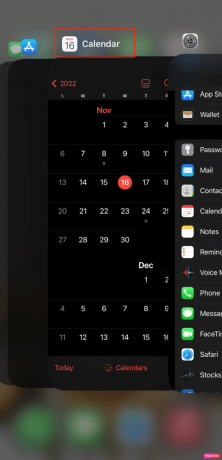
4. आखिरकार, पुन: लॉन्चकैलेंडर ऐप यह देखने के लिए कि क्या यह काम करता है।
विधि 6: iOS डिवाइस को नवीनतम संस्करण में अपडेट करें
यदि आपने अपने डिवाइस को नवीनतम संस्करण में अपडेट नहीं किया है, तो यह आपके डिवाइस में कुछ बग और ग्लिच का कारण बन सकता है, जिससे यह कहते हुए त्रुटि हो सकती है कि iPhone कैलेंडर आमंत्रण नहीं भेजा जा सकता है। इसलिए अपने आईफोन को अपडेट रखें। अपने आईओएस डिवाइस को अपडेट करने के लिए नीचे दिए गए चरणों का पालन करें:
1. सबसे पहले, पर जाएं सेटिंग आपके iPhone पर विकल्प।

2. फिर, पर क्लिक करें आम विकल्प।

3. इसके बाद, पर टैप करें सॉफ्टवेयर अपडेट विकल्प।
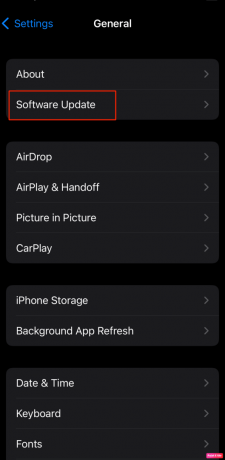
4. पर टैप करें डाउनलोड करो और इंस्टॉल करो विकल्प, यदि कोई संदेश आपको अस्थायी रूप से ऐप्स को हटाने के लिए कहता है क्योंकि iOS को अपडेट के लिए अधिक स्थान की आवश्यकता है, तो क्लिक करें जारी रखना या रद्द करना।
5. अगर आप चाहते हैं कि अपडेट हो, तो पर टैप करें स्थापित करना विकल्प। आपको इंस्टॉल टुनाइट या रिमाइंड मी लेटर चुनकर बाद में सॉफ्टवेयर इंस्टॉल करने का विकल्प भी दिया जाता है।
6. अगर आप क्लिक करते हैं आज रात स्थापित करें, फिर सोने से पहले अपने iOS डिवाइस को पावर में प्लग करें, आपका डिवाइस रात भर में अपने आप अपडेट हो जाएगा।
यह भी पढ़ें:IPhone को सक्रिय करने के लिए अपडेट को ठीक करने के 8 तरीके आवश्यक हैं
विधि 7: कैलेंडर ऐप को पुनर्स्थापित करें
आप अपने iPhone पर कैलेंडर ऐप को हटाने का भी प्रयास कर सकते हैं और फिर इसे दोबारा इंस्टॉल कर सकते हैं। भले ही, कैलेंडर ऐप आपके फ़ोन में पहले से इंस्टॉल किया गया ऐप हो, फिर भी आप इसे हटा सकते हैं। आप अपने कैलेंडर ऐप का कोई भी डेटा नहीं खोएंगे जिसमें आपकी निर्धारित मीटिंग शामिल हैं, अपॉइंटमेंट, रिमाइंडर्स और बहुत कुछ क्योंकि वे सीधे आपके उस खाते से जुड़े होते हैं जिससे आपने लिंक किया है आपका कैलेंडर।
1. सबसे पहले, दबाकर रखें पंचांग आपके iPhone की होम स्क्रीन पर ऐप आइकन।

2. फिर, पर टैप करें ऐप हटाएं जब त्वरित क्रिया मेनू प्रकट होता है।
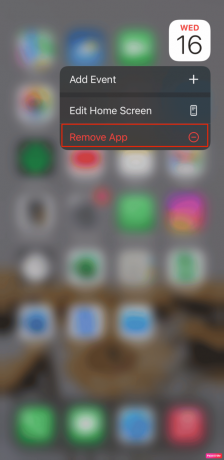
3. इसके बाद ओपन करें ऐप स्टोर और स्क्रीन के निचले दाएं कोने में सर्च पर क्लिक करें। कैलेंडर को सर्च बार में लिखें।

4. तब, पुन: स्थापित करें कैलेंडर ऐप।
5. अंत में, कैलेंडर ऐप को फिर से इंस्टॉल करने के लिए प्रतीक्षा करें और फिर इसे अपनी होम स्क्रीन से खोलें।
सुनिश्चित करें कि इसे फिर से स्थापित करने के बाद आपने अपने सभी कैलेंडर डेटा को वापस पाने के लिए इसे अपने खाते से सिंक कर दिया है। आपके द्वारा इस विधि को आज़माने के बाद, आप देखेंगे कि आपका iPhone कैलेंडर आमंत्रण नहीं भेजा जा सकता है, समस्या हल हो जाएगी।
विधि 8: फ़ैक्टरी रीसेट iPhone
यह एक चरम उपाय है और एक कठिन फ़ैक्टरी रीसेट आपके iPhone से सभी सामग्री को हटा देगा। फ़ैक्टरी रीसेट के बाद, आपको पूरी तरह से प्रारंभ करें.
1. सबसे पहले, पर जाएँ समायोजन विकल्प.

2. इसके बाद पर जाएं आम विकल्प और आप या तो पाएंगे स्थानांतरण या iPhone रीसेट करें।
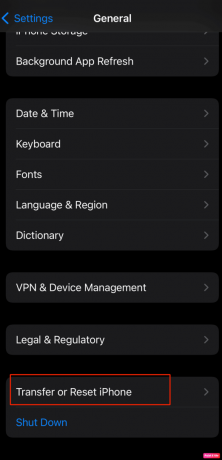
3. अंत में, पर क्लिक करें सभी सामग्री और समायोजन को मिटा दें.
यह भी पढ़ें:मेरा iPhone क्यों जम गया है और बंद या रीसेट नहीं हुआ है
विधि 9: Apple सहायता से संपर्क करें
आपको कौन से तरीकों को चुनना चाहिए, इस पर पेशेवर राय प्राप्त करने के लिए आप ऐप्पल सपोर्ट से भी संपर्क कर सकते हैं। Apple एक ऑनलाइन हेल्प डेस्क प्रदान करता है जो अपने मुख्यालय से लेख और लाइव समर्थन दोनों प्रदान करता है। आप ढूंढ सकते हैं आईफोन सपोर्ट आमंत्रण के प्रति आपकी प्रतिक्रिया के समाधान के लिए Apple सहायता पर साइट iPhone 11 समस्या नहीं भेजी जा सकती है।

अनुशंसित:
- फिक्स सैमसंग गैलेक्सी 5 वॉयसमेल काम नहीं कर रहा है
- वेबली वेबसाइट को कैसे डिलीट करें
- कैसे iPhone कैलेंडर वायरस निकालें
- आईक्लाउड के बिना आईफोन 5 से सभी संपर्क कैसे हटाएं I
मुझे उम्मीद है कि अब आप जान गए होंगे कि ठीक करने के लिए किन तरीकों का इस्तेमाल करना है iPhone कैलेंडर आमंत्रण नहीं भेजा जा सकता मुद्दा। मेरा मानना है कि अब जब आप कैलेंडर आमंत्रण का सामना करते हैं तो iPhone समस्या नहीं भेजी जा सकती है, इसलिए आप इस समस्या का कारण बता पाएंगे और इसे ठीक करने के तरीके क्या हैं। आपको नियमित अपडेट के लिए हमारे पेज पर जाना चाहिए और यदि आपके पास कोई सुझाव और प्रश्न हैं तो नीचे टिप्पणी करें।
मेरी व्यक्तिगत जानकारी साझा न करें।